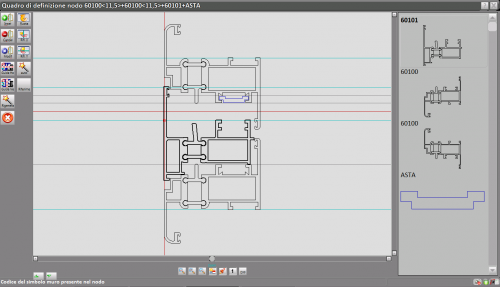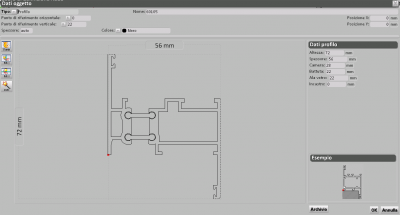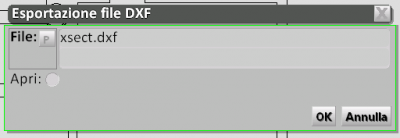Definizione nodo
De Opera Wiki.
| Ligne 8 : | Ligne 8 : | ||
Le due linee guida orizzontale e verticale, di colore rosso, determinano il punto d’appoggio del nodo, e il loro incrocio determina il punto zero stabilito dal programma, in base ai valori rilevati nei “Punti di riferimento” orizzontale e verticale nel quadro Dati Oggetto, i cui contenuti saranno analizzati più avanti. Le rimanenti linee delimitano gli spazi che comprendono le camere e le intercapedini dei profili. | Le due linee guida orizzontale e verticale, di colore rosso, determinano il punto d’appoggio del nodo, e il loro incrocio determina il punto zero stabilito dal programma, in base ai valori rilevati nei “Punti di riferimento” orizzontale e verticale nel quadro Dati Oggetto, i cui contenuti saranno analizzati più avanti. Le rimanenti linee delimitano gli spazi che comprendono le camere e le intercapedini dei profili. | ||
| + | {{BR}} | ||
Alla destra del quadro è posizionato l’elenco figurato degli oggetti presenti. Cliccando sopra essi sarà possibile regolare lo spostamento come descritto in precedenza. | Alla destra del quadro è posizionato l’elenco figurato degli oggetti presenti. Cliccando sopra essi sarà possibile regolare lo spostamento come descritto in precedenza. | ||
Version du 15 novembre 2010 à 10:28
Questo quadro permette di definire un tipo di nodo per le propria strutture. Su questo quadro l’operatore agirà per posizionare gli oggetti, in modo da definire il nodo.
Gli oggetti all’interno del quadro sono mobili: è sufficiente cliccare sull’oggetto che si spostare e questo verrà delimitato da un quadrato rosso; a questo punto è possibile spostare l'oggetto nella posizione desiderata, premendo il tasto sinistro del mouse e facendolo scorrere sul piano di lavoro. All’interno del quadro vi sono anche delle linee: la loro importanza è fondamentale per il posizionamento degli oggetti: Le due linee guida orizzontale e verticale, di colore rosso, determinano il punto d’appoggio del nodo, e il loro incrocio determina il punto zero stabilito dal programma, in base ai valori rilevati nei “Punti di riferimento” orizzontale e verticale nel quadro Dati Oggetto, i cui contenuti saranno analizzati più avanti. Le rimanenti linee delimitano gli spazi che comprendono le camere e le intercapedini dei profili.
Alla destra del quadro è posizionato l’elenco figurato degli oggetti presenti. Cliccando sopra essi sarà possibile regolare lo spostamento come descritto in precedenza.
Alla sinistra del quadro ci sono i pulsanti funzione per la gestione delle sezioni sul quadro:
 : La pressione di questo pulsante consente di aggiungere al nodo un profilo, accessorio ,riempimento o immagine.
: La pressione di questo pulsante consente di aggiungere al nodo un profilo, accessorio ,riempimento o immagine.
 : La pressione di questo pulsante consente di eliminare oggetti dal nodo.
: La pressione di questo pulsante consente di eliminare oggetti dal nodo.
 : Questo pulsante consente di modificare le impostazioni di un oggetto del nodo. Dopo aver selezionato l’oggetto la sua pressione apre il quadro dati oggetto
: Questo pulsante consente di modificare le impostazioni di un oggetto del nodo. Dopo aver selezionato l’oggetto la sua pressione apre il quadro dati oggetto
In questo quadro è possibile modificare i dati della sezione del profilo utilizzando le seguenti funzioni:
Tipo
E’ il tipo di “oggetto” che state definendo: profilo, accessorio, o riempimento.
Nome
E’ il nome in codice dell’oggetto.
Punto di riferimento. Orizzontale /Verticale ![]()
Entrambi i valori determinano il punto di appoggio dell’oggetto sulle linee guida del profilo nel quadro di definizione nodo. Per attivare queste funzioni l’operatore dovrà cliccare sul pulsante ![]() quindi si sposterà con il mouse verso l’oggetto e fisserà il punto di appoggio.
quindi si sposterà con il mouse verso l’oggetto e fisserà il punto di appoggio.
Posizione X / Posizione Y
Sono il valori che determinano la posizione orizzontale e verticale dell’oggetto nel “Quadro di definizione nodo.
Spessore
In questa casella è possibile inserire un valore per determinare lo spessore della linea che delimita l’immagine.
Colore
La pressione del pulsante, apre l’elenco dei colori, per determinare il colore della linea che delimita la sezione.
Il pulsante ![]()
La pressione di questo pulsante consente all’oggetto di ruotare su se stesso in senso orario, l’operatore ne farà uso qualora l’immagine sia posizionata erroneamente rispetto all’esempio
Il pulsante ![]()
La pressione di questo pulsante inverte la posizione dell’oggetto in senso orizzontale,rispetto all’asse verticale.
Il pulsante ![]()
La pressione di questo pulsante inverte la posizione dell’oggetto verticalmente,rispetto all’asse orizzontale.
Il pulsante ![]()
La pressione di questo pulsante consente di rigenerare e ricalcolare i dati dell’oggetto automaticamente.
Dati profilo
Sono i valori espressi in mm. inerenenti ai dati dell’oggetto che il programma rileva dall’ “Archivio”.
Dopo aver eseguito le operazioni di modifica della sezione, confermate cliccando sul pulsante ![]() in basso a destra del quadro su cui state lavorando: comparirà un messaggio di richiesta di salvataggio da parte del programma, per salvare le impostazioni eseguite.
Agendo sul pulsante
in basso a destra del quadro su cui state lavorando: comparirà un messaggio di richiesta di salvataggio da parte del programma, per salvare le impostazioni eseguite.
Agendo sul pulsante ![]() il programma si riporterà sul “Quadro definizione nodo”.
il programma si riporterà sul “Quadro definizione nodo”.
Il pulsante Fichier:Tastoguideh.png
La pressione di questo pulsante consente di modificare le impostazioni delle linee guida orizzontali.
Il pulsante Fichier:Tastoguidev.png
La pressione di questo pulsante consente di modificare le impostazioni delle linee guida verticali.
Il pulsante ![]()
La pressione di questo pulsante consente di rigenerare il nodo, cioè di ricreare le immagini degli oggetti, di ricomporre il nodo con le immagini esistenti o di creare un foglio di lavoro nuovo. E’ consigliabile fare uso di questo tasto con cautela, onde evitare di perdere nodi già definiti e dover ricominciare il lavoro.
Il pulsante ![]()
La pressione di questo pulsante consente di salvare il nodo creato nell'Archivio nodi.
Il pulsante 
La pressione di questo pulsante consente di uscire dal quadro definizione nodo e registrarlo nell’Archivio Nodi.
Ingrandisci
La pressione di questo pulsante consente di ingrandire un particolare del disegno. Per questo pulsante si rende necessaria una ulteriore spiegazione. Dopo averlo premuto noterete che il puntatore del mouse assumerà la forma di una crocetta: si tratterà di puntare tale crocetta nelle vicinanze del punto che volete ingrandire, poi aprire un riquadro che comprenda tale punto e cliccare.
Completo
La pressione di questo pulsante consente la visualizzazione dell'intero nel Quadro definizione nodo.
Riduci
La pressione di questo pulsante consente di ridurre il disegno. Utile per poter ottenere più spazio nel Quadro definizione nodo
Il pulsante agganciare/sganciare
Questo pulsante posto accanto ai tasti dello zoom, ha al funzione agganciare o scanciare il disegno alle linee guida.
Il pulsante movimento
L’attivazione di questo pulsante rende il movimento degli oggetti meno precisa, ma più veloce.
Il pulsante DXF
La funzione di questo pulsante è quella di creare un file in formato Dxf del nodo riportato nel quadro.